Įprastame (redaguojama) rodinyje skaidrės miniatiūrų sritis yra PowerPoint lango kairiojoje paraštėje. Tai leidžia lengvai pereiti iš vienos skaidrės į kitą arba pertvarkyti (velkant) skaidrių tvarką.
Kompiuteryje ir "macOS" srityje dydis yra reguliuojamas: galite ją praplėsti arba susiaurinti ir visiškai paslėpti. Tiesiog nukreipkite žymiklį į dešinįjį srities kraštą, tada spustelėkite ir vilkite, kad pakoreguotumėte plotį. Jei vilksite visą kelią į kairę, sritis bus visiškai sutraukta.
Programoje „PowerPoint“ žiniatinkliui miniatiūrų sritis yra fiksuoto pločio ir visada matoma.
Skaidrių miniatiūrų srities rodymas arba padidinimas
Kai kairėje esančios skaidrių miniatiūros yra paslėptos arba susiaurėjusioje padėtyje, atlikite šiuos veiksmus, kad jos būtų rodomos arba praplėstos:
-
Skirtuko Rodymas grupėje Pristatymų rodiniai spustelėkite Įprastasis.
-
Nukreipkite žymiklį į miniatiūrų srities vertikalios slinkties juostos dešinįjį kraštą. Pelės žymiklis tampa dviguba rodykle:

-
Spustelėkite ir vilkite pelę dešinėn, kad praplėstumėte sritį.
-
Jei miniatiūros yra paslėptos, matysite sutrauktą miniatiūrų juostą; spustelėkite jį, kad vėl būtų rodomos skaidrių miniatiūros:
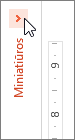
Skaidrių miniatiūrų srities slėpimas arba mažinimas
Norėdami padidinti redagavimo vietą srityje Skaidrė, galite paslėpti arba susiaurinti skaidrių miniatiūras kairėje.
-
Skirtuko Rodymas grupėje Pristatymų rodiniai spustelėkite Įprastasis.
-
Nukreipkite žymiklį į miniatiūrų srities vertikalios slinkties juostos dešinįjį kraštą. Pelės žymiklis tampa dviguba rodykle:

-
Spustelėkite ir vilkite pelę kairėn, kad susiaurintumėte sritį. Jei visą kelią vilksite į kairiąją lango paraštę, sritis bus visiškai sutraukta iš rodinio.
Skaidrių miniatiūrų rodymas arba padidinimas
Kai kairėje esančios skaidrių miniatiūros yra paslėptos arba susiaurėjusioje padėtyje, atlikite šiuos veiksmus, kad jos būtų rodomos arba praplėstos:
-
Meniu Rodymas pasirinkite Įprastas (⌘+1)
-
Nukreipkite žymiklį į miniatiūrų srities dešinįjį kraštą. Pelės žymiklis tampa dvikrykryte skaidiklio rodykle:

-
Spustelėkite ir vilkite pelę dešinėn, kad praplėstumėte sritį.
-
Arba, jei miniatiūrų sritis visiškai paslėpta nuo rodinio, nukreipkite žymiklį į programėlės lango kairįjį kraštą. Pelės žymiklis tampa vienos galvos skaidiklio rodykle:

-
Spustelėkite ir vilkite pelę dešinėn, kad atidarytumėte ir praplėstumėte sritį.
Skaidrių miniatiūrų slėpimas arba mažinimas
Norėdami padidinti redagavimo vietą srityje Skaidrė, galite paslėpti arba susiaurinti skaidrių miniatiūras kairėje.
-
Meniu Rodymas pasirinkite Įprastas (⌘+1)
-
Nukreipkite žymiklį į miniatiūrų srities dešinįjį kraštą. Pelės žymiklis tampa dvikrykryte skaidiklio rodykle:

-
Spustelėkite ir vilkite pelę kairėn, kad susiaurintumėte sritį. Jei visą kelią vilksite į kairįjį lango kraštą, sritis bus visiškai sutraukta iš rodinio.










